win10更新被禁用怎么恢复
1、点击计算机管理
右击win10系统电脑左下角开始图标,点击“计算机管理”
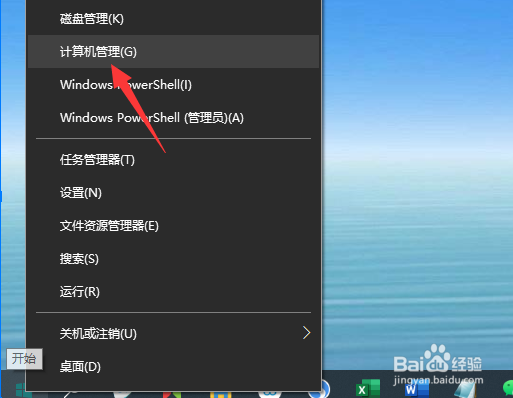
2、点击服务和应用程序
点击左侧“服务和应用程序”选项
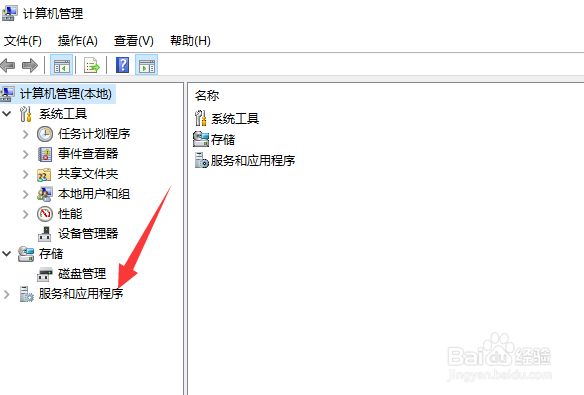
3、点击服务
点击打开“服务”选项
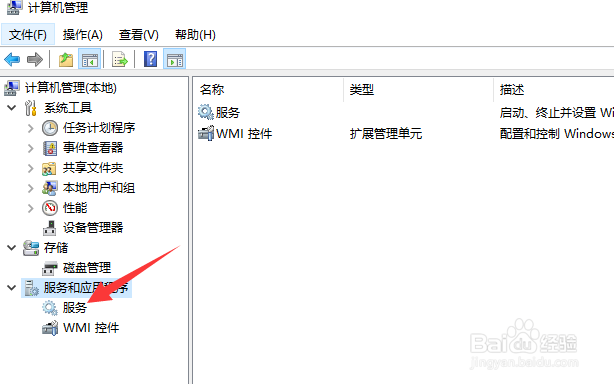
4、双击windows update
双击windows update,打开窗口
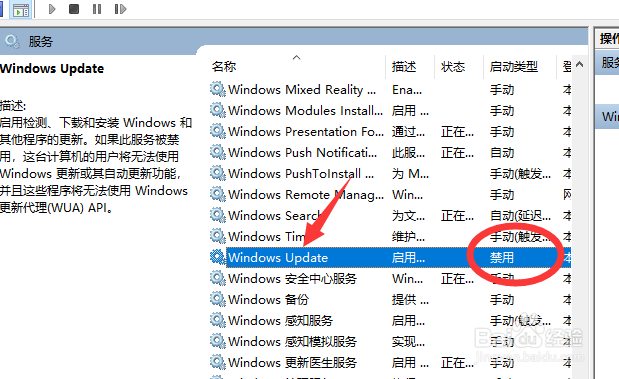
5、选择启动类型
根据需要选择启动类型,点击确定即可
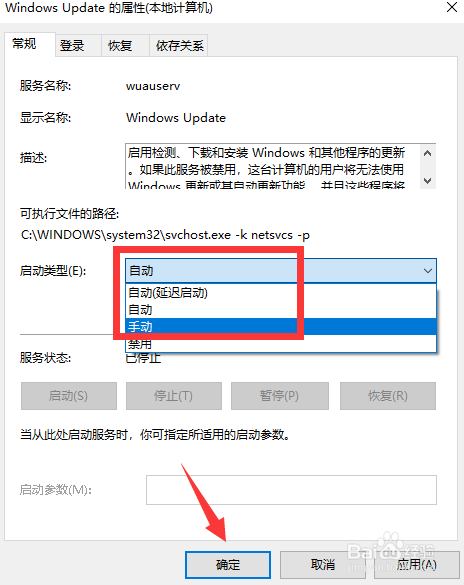
声明:本网站引用、摘录或转载内容仅供网站访问者交流或参考,不代表本站立场,如存在版权或非法内容,请联系站长删除,联系邮箱:site.kefu@qq.com。
阅读量:58
阅读量:39
阅读量:93
阅读量:20
阅读量:37